วิธีใช้ VPS (เซิร์ฟเวอร์ส่วนตัวเสมือน)
เผยแพร่แล้ว: 2023-11-01- ทำไมฉันถึงต้องการ VPS?
- อะไรคือความแตกต่างเมื่อเปรียบเทียบกับบริการอื่น ๆ ?
- การเลือกผู้ให้บริการ VPS ที่เหมาะสม
- กรณีการใช้งาน VPS และแอปพลิเคชัน
- การตั้งค่า VPS
- การติดตั้งและการกำหนดค่าซอฟต์แวร์
- การตรวจสอบและบำรุงรักษา VPS
- การเพิ่มประสิทธิภาพ VPS
- การปรับขนาดและการอัพเกรด
- บทสรุป
สงสัยว่าจะใช้ VPS ได้อย่างไร? VPS หรือ Virtual Private Server ก็เหมือนกับการมีห้องของคุณเองบนอินเทอร์เน็ต มันช่วยให้คุณควบคุม ประหยัดเงิน และสามารถเติบโตได้ตามความต้องการของคุณ แถมยังปลอดภัยอีกด้วย กล่าวโดยย่อ VPS เป็นตัวเลือกที่คุ้มค่าและปรับแต่งได้สำหรับการโฮสต์เนื้อหาออนไลน์
ผู้เชี่ยวชาญเกี่ยวกับ Imarc คาดว่าตลาดจะมีมูลค่าสูงถึง 9.0 พันล้านดอลลาร์สหรัฐภายในปี 2571 โดยมีอัตราการเติบโต (CAGR) ที่ 13.8% ในช่วงปี 2566-2571
ทำไมฉันถึงต้องการ VPS ?
คุณต้องการการควบคุมเว็บไซต์ของคุณมากขึ้นหรือไม่? VPS คือคำตอบ ด้วย VPS คุณจะได้รับพื้นที่ของคุณเองบนเซิร์ฟเวอร์ เหมาะสำหรับเว็บไซต์ที่ต้องทำงานได้อย่างราบรื่นและรวดเร็ว
คุณไม่จำเป็นต้องแชร์ทรัพยากร ดังนั้นเว็บไซต์ของคุณจึงรวดเร็วและตอบสนองได้ดี เหมาะสำหรับธุรกิจ ร้านค้าออนไลน์ หรือใครก็ตามที่จริงจังเกี่ยวกับการนำเสนอตัวตนทางออนไลน์
อะไรคือความแตกต่างเมื่อเปรียบเทียบกับบริการอื่น ๆ ?
มาเปรียบเทียบกัน
โฮสติ้งที่ใช้ร่วมกัน ก็เหมือนกับการใช้ชีวิตในอาคารอพาร์ตเมนต์ คุณแบ่งปันพื้นที่และทรัพยากรกับผู้อื่น มันถูกกว่าแต่อาจมีเสียงดังและแออัดได้
โฮสติ้งเฉพาะ ก็เหมือนกับการเป็นเจ้าของบ้าน คุณมีพื้นที่ทั้งหมดแต่มันแพง
VPS เปรียบเสมือนการมีคอนโด คุณมีพื้นที่เป็นของตัวเองโดยไม่มีค่าใช้จ่ายสูง
สุดท้ายนี้ คลาวด์โฮสติ้ง ก็เหมือนกับเครือข่ายอพาร์ตเมนต์ สามารถปรับขนาดได้และคุณจ่ายตามที่คุณใช้ แต่อาจมีราคาสูง
กล่าวโดยสรุป VPS ให้ความสมดุล มันช่วยให้คุณควบคุมและทรัพยากรเฉพาะได้โดยไม่ทำลายเงินในกระเป๋า
การเลือกผู้ให้บริการ VPS ที่เหมาะสม
การเลือกผู้ให้บริการ VPS ที่เหมาะสมเป็นสิ่งสำคัญ นี่คือสิ่งที่ควรพิจารณา:
1. ประสิทธิภาพ: ตรวจสอบข้อมูลจำเพาะ ดูที่ RAM, CPU, พื้นที่เก็บข้อมูล และแบนด์วิธ สิ่งเหล่านี้กำหนดความเร็วและความน่าเชื่อถือของ VPS ของคุณ (โฮสติ้ง VPS RAM สูง)
2. ราคาและแผน: เปรียบเทียบต้นทุน ผู้ให้บริการบางรายเสนอข้อเสนอที่ดีกว่าพร้อมคุณสมบัติเพิ่มเติม ตรวจสอบให้แน่ใจว่าไม่มีค่าธรรมเนียมแอบแฝง (โฮสติ้ง VPS ราคาถูก)
3. การสนับสนุนลูกค้า: การสนับสนุนที่ดีเป็นสิ่งสำคัญ ตรวจสอบว่าพวกเขาพร้อมให้บริการทุกวันตลอด 24 ชั่วโมงหรือไม่ และมีรีวิวเชิงบวกหรือไม่
4. คุณสมบัติด้านความปลอดภัย: ตรวจสอบให้แน่ใจว่าผู้ให้บริการเสนอมาตรการรักษาความปลอดภัยที่แข็งแกร่งเพื่อปกป้องข้อมูลของคุณ (โฮสติ้ง DDoS VPS)
5. ตำแหน่งของศูนย์ข้อมูล: ยิ่งศูนย์ข้อมูลของคุณอยู่ใกล้ผู้ชมมากเท่าไร เว็บไซต์ของคุณก็จะโหลดเร็วขึ้นเท่านั้น (VPS ในสหรัฐอเมริกา VPS ยุโรป)
ผู้ให้บริการ VPS ยอดนิยม:
- DigitalOcean: เป็นที่รู้จักในด้านโซลูชันที่เรียบง่ายและต้นทุนต่ำ
- Hostinger – โฮสติ้ง VPS ราคาถูก
- AWS (Amazon Web Services): นำเสนอเครื่องมืออันทรงพลังที่หลากหลายและความสามารถในการปรับขนาดที่ยอดเยี่ยม
- Linode: มุ่งเน้นไปที่การให้บริการโฮสติ้ง SSD ประสิทธิภาพสูง
- HostGator: เสนอแผนที่หลากหลายเพื่อให้เหมาะกับความต้องการที่แตกต่างกัน
- Bluehost: เป็นที่รู้จักในด้านการบริการลูกค้าที่ยอดเยี่ยมและเหมาะสำหรับผู้เริ่มต้น
โดยสรุป การเลือกผู้ให้บริการ VPS ที่เหมาะสมนั้นต้องคำนึงถึงประสิทธิภาพ ต้นทุน การสนับสนุน ความปลอดภัย และตำแหน่งที่ตั้ง การเปรียบเทียบตัวเลือกช่วยให้คุณพบตัวเลือกที่ตรงตามความต้องการของคุณมากที่สุด
กรณีการใช้งาน VPS และแอปพลิเคชัน
VPS มีความหลากหลายและตอบสนองความต้องการที่หลากหลาย มาสำรวจกรณีการใช้งานทั่วไปบางส่วนกัน:
A. เว็บไซต์โฮสติ้ง:
- บล็อกส่วนตัว: VPS ช่วยให้บล็อกของคุณทำงานได้อย่างราบรื่น และจัดการกับปริมาณการเข้าชมที่เพิ่มขึ้นอย่างง่ายดาย
- ไซต์อีคอมเมิร์ซ: ร้านค้าออนไลน์ได้รับประโยชน์จากความเร็วและความน่าเชื่อถือของ VPS ซึ่งมอบประสบการณ์การช็อปปิ้งที่ราบรื่น
- ไซต์ผลงาน: ผู้เชี่ยวชาญสามารถแสดงผลงานของตนบนไซต์ที่โฮสต์โดย VPS ซึ่งโหลดได้อย่างรวดเร็วและเชื่อถือได้
B. แอปพลิเคชันที่ทำงานอยู่:
- เว็บแอป: จากแพลตฟอร์มโซเชียลมีเดียไปจนถึงเครื่องมือออนไลน์ VPS สามารถโฮสต์แอปพลิเคชันที่ต้องการประสิทธิภาพที่สม่ำเสมอ
- แบ็กเอนด์แอปบนมือถือ: VPS สามารถทำหน้าที่เป็นแบ็กเอนด์สำหรับแอปบนมือถือ ทำให้มั่นใจได้ว่าข้อมูลจะถูกส่งอย่างรวดเร็ว
C. สภาพแวดล้อมการพัฒนาและการทดสอบ:
- พื้นที่จัดเตรียม: นักพัฒนาสามารถใช้ VPS เพื่อทดสอบคุณสมบัติใหม่ในสภาพแวดล้อมที่มีการควบคุมก่อนที่จะเผยแพร่
- การบูรณาการอย่างต่อเนื่อง: VPS สามารถโฮสต์เครื่องมือเช่น Jenkins เพื่อปรับใช้โค้ดอัตโนมัติ
D. ที่เก็บข้อมูลคลาวด์ส่วนตัว:
- การโฮสต์ไฟล์: สามารถตั้งค่า VPS ให้เป็นคลาวด์ส่วนตัวได้ ช่วยให้สามารถจัดเก็บข้อมูลที่ปลอดภัยและเข้าถึงไฟล์ได้จากทุกที่
- ไลบรารีสื่อ: จัดเก็บและสตรีมคอลเลคชันสื่อของคุณอย่างปลอดภัยจาก VPS
จ. บริการ VPN:
- ความเป็นส่วนตัว: VPS สามารถโฮสต์บริการ VPN ทำให้สามารถท่องเว็บได้อย่างปลอดภัยและเป็นส่วนตัว
- การควบคุมการเข้าถึง: ธุรกิจสามารถใช้ VPS เพื่อตั้งค่า VPN สำหรับการเข้าถึงเครือข่ายระยะไกลอย่างปลอดภัย
โดยพื้นฐานแล้ว VPS คือเครื่องมือที่มีหลายแง่มุมที่สามารถปรับแต่งให้โฮสต์เว็บไซต์ เรียกใช้แอปพลิเคชัน สร้างสภาพแวดล้อมการพัฒนา จัดเก็บข้อมูลอย่างปลอดภัย และแม้แต่อำนวยความสะดวกในการเรียกดูแบบส่วนตัวผ่านบริการ VPN
การตั้งค่า VPS
การตั้งค่า Virtual Private Server (VPS) บน DigitalOcean เป็นกระบวนการที่ง่ายและมีประสิทธิภาพ
ต่อไปนี้คือวิธีที่คุณสามารถทำได้:
A. การลงทะเบียนและการซื้อแผน:
- สร้างบัญชี: ลงทะเบียนบน DigitalOcean
- คลิกที่สร้าง
- เลือกภูมิภาค
- เลือกแผน: เลือกแผนที่เหมาะสมโดยคำนึงถึงความต้องการ RAM, CPU, พื้นที่เก็บข้อมูล และแบนด์วิธของคุณ
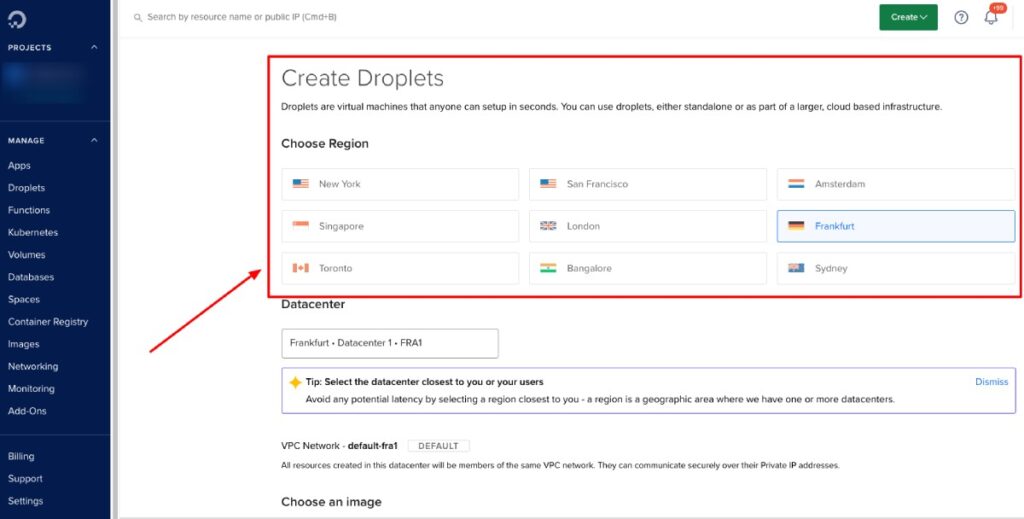
B. การเลือกระบบปฏิบัติการ:
- ตัวเลือก Linux: DigitalOcean นำเสนอ Linux ที่หลากหลาย เช่น Ubuntu, CentOS และ Debian
- Windows: คุณสามารถเรียกใช้ Windows บน droplet ของคุณโดยใช้รูปภาพที่กำหนดเอง
C. การกำหนดการตั้งค่าเซิร์ฟเวอร์:
- ความปลอดภัย: กำหนดค่าไฟร์วอลล์และเพิ่มคีย์ SSH สำหรับการเข้าถึงที่ปลอดภัยหรือสำหรับการเข้าถึงแบบง่ายให้เลือกรหัสผ่าน
D. การเข้าถึง VPS:
- SSH สำหรับลินุกซ์:
- เชื่อมต่อ: ใช้ไคลเอนต์ SSH เพื่อเชื่อมต่อกับ VPS ของคุณโดยใช้คำสั่ง
ssh root@your_vps_ip - การตั้งค่า: อัปเดตระบบและกำหนดการตั้งค่าตามความจำเป็นหลังจากเข้าสู่ระบบ
- เชื่อมต่อ: ใช้ไคลเอนต์ SSH เพื่อเชื่อมต่อกับ VPS ของคุณโดยใช้คำสั่ง
- เดสก์ท็อประยะไกลสำหรับ Windows:
- การตั้งค่า RDP: ใช้ Remote Desktop Protocol (RDP) เพื่อเข้าถึง VPS ของคุณ หากคุณได้ตั้งค่าสภาพแวดล้อม Windows
- เข้าสู่ระบบ: ป้อนที่อยู่ IP ของ VPS ชื่อผู้ใช้ และรหัสผ่าน
เมื่อคุณกำหนดค่ากำหนดของคุณแล้ว คลิก "สร้าง Droplet" หลังจากการตั้งค่าเสร็จสมบูรณ์ แผงควบคุมจะแสดงที่อยู่ IP ของ Droplet ของคุณ และคุณสามารถเข้าสู่ระบบเพื่อเริ่มใช้ VPS ของคุณได้

การติดตั้งและการกำหนดค่าซอฟต์แวร์
เมื่อตั้งค่า VPS ของคุณแล้ว คุณสามารถติดตั้งและกำหนดค่าซอฟต์แวร์ต่างๆ ให้เหมาะกับความต้องการของคุณได้ ต่อไปนี้คือวิธีที่คุณสามารถดำเนินการต่อได้:
ก. เว็บเซิร์ฟเวอร์:
- 1. อาปาเช่:
- การติดตั้ง: ใช้ตัวจัดการแพ็คเกจเช่น
aptหรือyumเพื่อติดตั้ง Apache (เช่นsudo apt install apache2) - การกำหนดค่า: แก้ไขไฟล์การกำหนดค่าที่อยู่ใน
/etc/apache2/เพื่อตั้งค่าเว็บไซต์ของคุณ
- การติดตั้ง: ใช้ตัวจัดการแพ็คเกจเช่น
- 2. งินซ์:
- การติดตั้ง: ติดตั้ง Nginx โดยใช้ตัวจัดการแพ็คเกจ (เช่น
sudo apt install nginx) - การกำหนดค่า: กำหนดค่าเซิร์ฟเวอร์ของคุณโดยแก้ไขไฟล์ใน
/etc/nginx/
- การติดตั้ง: ติดตั้ง Nginx โดยใช้ตัวจัดการแพ็คเกจ (เช่น
อ่านเพิ่มเติม: โฮสติ้ง VPS Nginx ที่ดีที่สุด
บีฐานข้อมูล:
- 1. มายเอสคิวแอล:
- การติดตั้ง: ติดตั้ง MySQL โดยใช้ตัวจัดการแพ็คเกจ (เช่น
sudo apt install mysql-server) - การกำหนดค่า: รักษาความปลอดภัยการติดตั้งของคุณและสร้างฐานข้อมูลตามความจำเป็น
- การติดตั้ง: ติดตั้ง MySQL โดยใช้ตัวจัดการแพ็คเกจ (เช่น
- 2. PostgreSQL:
- การติดตั้ง: ติดตั้ง PostgreSQL (เช่น
sudo apt install postgresql) - การกำหนดค่า: ตั้งค่าบทบาทของผู้ใช้และฐานข้อมูล
- การติดตั้ง: ติดตั้ง PostgreSQL (เช่น
ค. ระบบการจัดการเนื้อหา (CMS):
- 1. เวิร์ดเพรส:
- การติดตั้ง: ดาวน์โหลดและตั้งค่า WordPress จากเว็บไซต์อย่างเป็นทางการ หรือใช้การติดตั้งเพียงคลิกเดียว หากมี (ติดตั้ง WordPress)
- การกำหนดค่า: ทำตามวิซาร์ดการติดตั้งเพื่อตั้งค่าเว็บไซต์ของคุณ
- 2. จูมล่า:
- การติดตั้ง: ดาวน์โหลด Joomla จากเว็บไซต์อย่างเป็นทางการและอัปโหลดไปยังเซิร์ฟเวอร์ของคุณ
- การกำหนดค่า: ดำเนินการติดตั้งให้เสร็จสิ้นผ่านทางเว็บอินเตอร์เฟส
- 3. ดรูพัล:
- การติดตั้ง: ดาวน์โหลด Drupal และอัปโหลดไปยังเซิร์ฟเวอร์ของคุณ
- การกำหนดค่า: ทำตามคำแนะนำในการติดตั้งเพื่อตั้งค่าไซต์ Drupal ของคุณ
D. แผงควบคุม:
- 1. ซีพาเนล:
- การติดตั้ง: ซื้อใบอนุญาต cPanel และปฏิบัติตามคู่มือการติดตั้งบนเว็บไซต์อย่างเป็นทางการ
- การกำหนดค่า: เข้าถึง cPanel ผ่านเบราว์เซอร์ของคุณเพื่อจัดการเซิร์ฟเวอร์ของคุณ (โฮสติ้ง cPanel VPS)
- 2. เพลสก์:
- การติดตั้ง: ปฏิบัติตามคู่มือการติดตั้ง Plesk เพื่อตั้งค่าบน VPS ของคุณ (Plesk VPS)
- การกำหนดค่า: ใช้อินเทอร์เฟซ Plesk เพื่อจัดการการตั้งค่าเว็บไซต์และเซิร์ฟเวอร์
- 3. เว็บมิน:
- การติดตั้ง: ติดตั้ง Webmin โดยใช้ตัวจัดการแพ็คเกจหรือดาวน์โหลดจากเว็บไซต์อย่างเป็นทางการ (DirectAdmin VPS)
- การกำหนดค่า: เข้าถึง Webmin ผ่านเบราว์เซอร์ของคุณเพื่อจัดการเซิร์ฟเวอร์ของคุณ
ด้วยการติดตั้งและกำหนดค่าตัวเลือกซอฟต์แวร์เหล่านี้ คุณสามารถปรับแต่ง VPS ของคุณให้โฮสต์เว็บไซต์ จัดการฐานข้อมูล และทำให้การจัดการเซิร์ฟเวอร์ง่ายขึ้นผ่านแผงควบคุม
การตรวจสอบและบำรุงรักษา VPS
A. การตรวจสอบความสมบูรณ์ของเซิร์ฟเวอร์:
- 1. การใช้งาน CPU: ตรวจสอบการใช้งาน CPU เป็นประจำเพื่อให้แน่ใจว่าแอปพลิเคชันของคุณทำงานได้อย่างราบรื่น
- 2. การใช้หน่วยความจำ: ตรวจสอบการใช้ RAM เพื่อหลีกเลี่ยงการชะลอตัว
- 3. พื้นที่ดิสก์: ตรวจสอบให้แน่ใจว่ามีพื้นที่เก็บข้อมูลเพียงพอสำหรับแอปพลิเคชันและข้อมูลของคุณ
- 4. การรับส่งข้อมูลเครือข่าย: ติดตามการรับส่งข้อมูลขาเข้าและขาออกเพื่อป้องกันปัญหาคอขวด
B. การอัปเดตและการสำรองข้อมูลอัตโนมัติ:
- อัปเดต: อัปเดตระบบอัตโนมัติเพื่อให้เซิร์ฟเวอร์ของคุณปลอดภัย
- การสำรองข้อมูล: กำหนดเวลาการสำรองข้อมูลเป็นประจำเพื่อป้องกันข้อมูลสูญหาย
C. การแก้ไขปัญหาทั่วไป:
- เวลาหยุดทำงานของเซิร์ฟเวอร์: ตรวจสอบสาเหตุและแก้ไขทันที
- ปัญหาด้านประสิทธิภาพ: วินิจฉัยและปรับการกำหนดค่าให้เหมาะสมตามความจำเป็น
การเพิ่มประสิทธิภาพ VPS
A. กลไกการแคช:
- 1. Varnish Cache: ปรับปรุงเวลาในการโหลดเว็บไซต์ด้วยการแคชเนื้อหา
- 2. Memcached: เพิ่มความเร็วเว็บไซต์ที่ขับเคลื่อนด้วยฐานข้อมูลโดยการแคชข้อมูลในหน่วยความจำ
B. การปรับสมดุลโหลด:
- กระจายการรับส่งข้อมูลเครือข่ายขาเข้าไปยังเซิร์ฟเวอร์หลายเครื่องเพื่อให้แน่ใจว่าไม่มีเซิร์ฟเวอร์ใดถูกครอบงำ
C. การเพิ่มประสิทธิภาพฐานข้อมูล:
- เพิ่มประสิทธิภาพฐานข้อมูลเป็นประจำเพื่อเพิ่มประสิทธิภาพและเพิ่มพื้นที่ว่าง
การปรับขนาดและการอัพเกรด
A. เมื่อใดที่ควรพิจารณาอัปเกรด:
- อัปเกรดเมื่อคุณสังเกตเห็นการใช้ทรัพยากรสูงอย่างต่อเนื่องหรือต้องการคุณสมบัติเพิ่มเติม
B. มาตราส่วนแนวตั้งและแนวนอน:
- มาตราส่วนแนวตั้ง: เพิ่มทรัพยากร (CPU, RAM, พื้นที่เก็บข้อมูล) บนเซิร์ฟเวอร์ที่มีอยู่ของคุณ
- มาตราส่วนแนวนอน: เพิ่มเซิร์ฟเวอร์เพิ่มเติมเพื่อกระจายโหลด
C. การย้ายไปยังผู้ให้บริการหรือแผนอื่น:
- พิจารณาย้ายหากคุณพบผู้ให้บริการที่มีประสิทธิภาพ ราคา หรือคุณสมบัติที่ดีกว่า
ด้วยการตรวจสอบและบำรุงรักษา VPS ของคุณ เพิ่มประสิทธิภาพ และปรับขนาดเมื่อจำเป็น คุณสามารถมั่นใจได้ถึงสภาพแวดล้อมเซิร์ฟเวอร์ที่เชื่อถือได้และมีประสิทธิภาพ
บทสรุป
โดยสรุป Virtual Private Server (VPS) เป็นเครื่องมือที่มีประสิทธิภาพสำหรับทุกคนที่ต้องการมีตัวตนในโลกออนไลน์ที่แข็งแกร่ง มันคุ้มค่า ยืดหยุ่น และปรับแต่งได้
ด้วยการเลือกผู้ให้บริการที่เหมาะสม ตั้งค่าเซิร์ฟเวอร์ของคุณอย่างถูกต้อง และคอยติดตามประสิทธิภาพของเซิร์ฟเวอร์ คุณสามารถมั่นใจได้ว่า VPS ของคุณจะตรงตามความต้องการของคุณ ไม่ว่าจะเป็นการโฮสต์เว็บไซต์ ใช้งานแอป หรือการจัดเก็บข้อมูล VPS เป็นตัวเลือกที่น่าเชื่อถือและชาญฉลาด
ในฐานะหนึ่งในผู้ร่วมก่อตั้ง Codeless ฉันนำความเชี่ยวชาญในการพัฒนา WordPress และเว็บแอปพลิเคชัน รวมถึงประวัติในการจัดการโฮสติ้งและเซิร์ฟเวอร์อย่างมีประสิทธิภาพ ความหลงใหลในการได้รับความรู้และความกระตือรือร้นในการสร้างและทดสอบเทคโนโลยีใหม่ๆ ทำให้ฉันคิดค้นและพัฒนาอย่างต่อเนื่อง
ความเชี่ยวชาญ:
การพัฒนาเว็บ
ออกแบบเว็บไซต์
การบริหารระบบลินุกซ์,
การทำ SEO
ประสบการณ์:
ประสบการณ์ 15 ปีในการพัฒนาเว็บโดยการพัฒนาและออกแบบธีม WordPress ที่ได้รับความนิยมสูงสุด เช่น Specular, Tower และ Folie
การศึกษา:
ฉันสำเร็จการศึกษาสาขาฟิสิกส์วิศวกรรมและ MSC สาขาวัสดุศาสตร์และออปโตอิเล็กทรอนิกส์
ทวิตเตอร์, ลิงค์ดิน
